Update7以前と変更方法が微妙に異なるためご注意ください。
コンソールについて
Satisfactoryには情報表示などのデバッグ機能を使用できるコンソールがありますが、デフォルトでは開く操作に日本語キーボードだと存在しないキーの押下が必要です。
この記事では簡単な解決方法としてコンソールを開くキーを設定ファイルで変更する方法を説明します。(内容は公式WikiのConsoleページの”Changing the activation key”項とほぼ同様です)
コンソールで可能な操作については公式Wikiを参照ください。
方法1 Powershellコマンドで設定ファイルに追記
PowerShellを起動して以下のコマンドを貼り付けてEnterで実行するだけで設定ファイルに追記できます。(PowerShellはWindows10の場合、Windowsマークのスタートボタンを右クリックしてメニューから起動できます)
Write-Output "`r`n[/script/engine.inputsettings]`r`nConsoleKeys=F6" | Add-Content $Env:LOCALAPPDATA\FactoryGame\Saved\Config\Windows\input.ini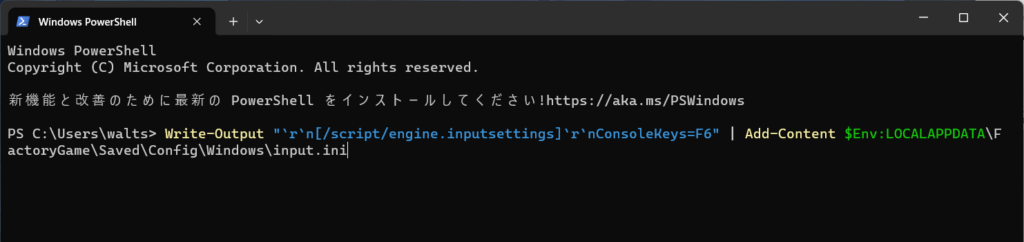
上記のコマンドではF6キーになるため、任意のキーに変更したい場合は「F6」の部分を変更してください。
方法2 テキストエディタで設定ファイルに追記
設定ファイルのフォルダ
設定ファイルは以下のフォルダにあります。
C:\Users\(Windowsユーザ名)\AppData\Local\FactoryGame\Saved\Config\Windows\エクスプローラーを開き、パスに以下をコピペしてEnterを押すと簡単に移動できます。
%LOCALAPPDATA%\FactoryGame\Saved\Config\Windows設定ファイルの編集
上記フォルダ内の「Input.ini」ファイルをテキストエディタで開き、以下の内容を追記します。
[/script/engine.inputsettings]
ConsoleKeys=F6上記の設定ではF6キーになるため、任意のキーに変更したい場合は「F6」の部分を変更してください。

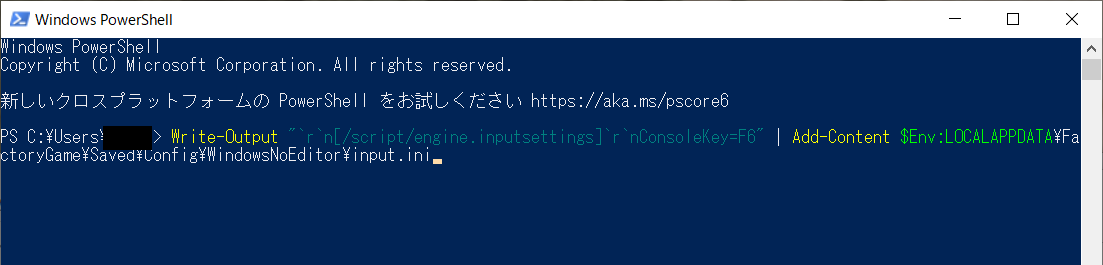


コメント